Eee PC 1005HAをWindows10にアップグレードした [PC関係など]
現在所有しているPCはいつの間にか3台になってしまっている。
古い順から
①2007年に買ったsharpのvista:Win.7Homeにアップグレード済み、Radeon Xpress1100なのでWin.10は不可との通知がmicrosoftから来ている。
②2009年に買ったEee PC1005HA:(いわゆるネットブック):Win.7starter、メモリ2GBへ換装済み。また、HDDからSSDに換装済み
③2012年に買ったEpson MR4300E:いつでもWin.10にアップグレード可
いきなり、メインマシンの③をアップグレードは怖くてできない。②はいつまで経っても通知領域にウィンドウマークが出てこない。
②は使用頻度が低くなっているが、10のシステム要件を具備していることから、テストマシンとすることに決定した。失敗しても1か月間は元に戻せるということだし、壊れても痛手は少ない。
以下は、忘備録程度のメモである
1 Eee PCがシステム要件を満たしているかどうか
ア MicrosoftのHPで確認する。
イ Directx 9以上かどうかは、「プログラムとファイル検索」の窓に「dxdiag」と入れて検索す る
2 windows updateを実行しておく
相変わらずIE11への移行は失敗する。IE9のままで見切り発車とする。その他は順調に成功
3 システム修復ディスクを作成しておく(起動できなくなったときの準備)
DVDメディアのセット⇒バックアップと復元⇒システム修復ディスクの作成 でできる
※システムイメージの作成はCドライブ全体のバックアップメディアを作り、数十GBにも なってしまうので作成しないかった
↓ バックアップメディアができるとこの様に案内される
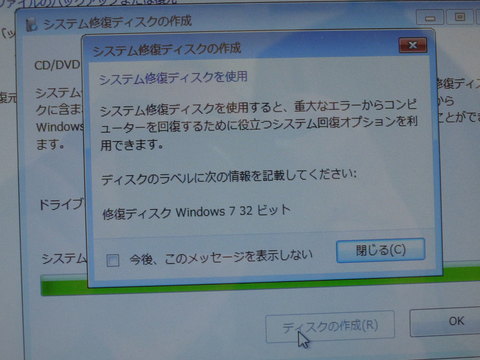
4 Dドライブ中のデータのコピー作成
量が少なかったのでUSBメモリにコピー。メールデータ・ブラウザデータはなくなってもど うとでもなるので、バックアップしなかった。
5 「メディア作成ツール」をDLして空のUSBメモリに保存
ア 「メディア作成ツール」で検索するとmicrosoftの当該ページにアクセスできる。
イ ③のPCを使って実行した。「他のPC用にインストールメディアを作る」を選択し、Eee PCはstarterなので32bitを選ぶ。
ウ 「保存」のプルダウンメニューから「名前をつけて保存」を選択し、空のUSBメモリに保 存する。瞬時に保存終了。
↓ 保存終了時の表示
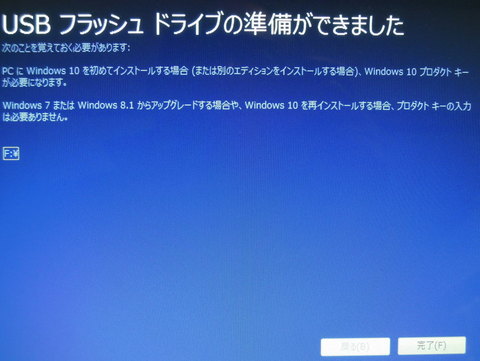
6 アップグレードの実行
※電源オプションを使って途中でスリープやシャットダウンしないように設定すること
※外部電源を使うようにしておくこと
ア USBをEee PCに差し、USBに保存したメディア作成ツール(Media Creation Tool)中 setup.exeをダブルクリックして起動
イ 自動的に何度か再起動をしながら、作業が進む。
ウ 途中で一度だけパスワードを求められる
Windows Liveのパスワードを入れたが進まなかった(汗(^-^;)。デバイス用パスワードと いうことなので、訳が分からないが過去使ったであろう別のパスワードを入れたら続行して くれた。やれやれホッとした。この部分は本命の③のPCをアップグレードする際にネックと なる可能性がある。ただ、③のPCは一つしかパスワードを使っていないので、多分大丈夫だ ろう。
↓ 途中の表示

↓ 途中の表示 安心した

エ ロック画面が出たら、なんでもいいからキーかマウスをクリック
Eee PCのAtomプロセッサの処理の遅さのためだろうか?この6の作業だけで結構時間が掛 かった12:30~16:20と約4時間だ。時間のあるときにやってよかった!!
↓ 完成

7 7starterと比べて良い点・困る点(まだ使いこなしていないが・・・)
<良い点>
・壁紙を自由に貼ることができる
・起動が明らかに早くなり、かつキビキビ動くことが実感できる
・デスクトップの表示を馴染みのある7と同じにすることができる
・単独で入れたパワーポイント2003がアンインストールされていなかった
・starter時に何度やっても失敗していたIE11が見事にインストールされていた
<困る点>
・スタートメニューのタイルは邪魔。タイルを使うのであるならば、8.1のような構成がいい (タイルは小さくできるが。)
・EdgeアプリはIE11と重複だし、慣れないせいか使いづらい。IEを継続使用する。
・メールアプリはアドレス帳がないので使いづらい。
Peopleアプリと連携しているようだが、アドレス帳のような一覧表の方が使いやすい。
8 還暦を過ぎた人間にとっては、こういう頭を使う作業は、ボケ防止には最適ですね。
楽しい時間を過ごさせていただきました。
お蔵入りになりそうだった古いEee PCが、最新OSマシンに変身して今後10年以上使えるよう になるとは、想定外でした。Microsoft社さんには感謝しています(^◇^)
現在の佇まいです ↓

古い順から
①2007年に買ったsharpのvista:Win.7Homeにアップグレード済み、Radeon Xpress1100なのでWin.10は不可との通知がmicrosoftから来ている。
②2009年に買ったEee PC1005HA:(いわゆるネットブック):Win.7starter、メモリ2GBへ換装済み。また、HDDからSSDに換装済み
③2012年に買ったEpson MR4300E:いつでもWin.10にアップグレード可
いきなり、メインマシンの③をアップグレードは怖くてできない。②はいつまで経っても通知領域にウィンドウマークが出てこない。
②は使用頻度が低くなっているが、10のシステム要件を具備していることから、テストマシンとすることに決定した。失敗しても1か月間は元に戻せるということだし、壊れても痛手は少ない。
以下は、忘備録程度のメモである
1 Eee PCがシステム要件を満たしているかどうか
ア MicrosoftのHPで確認する。
イ Directx 9以上かどうかは、「プログラムとファイル検索」の窓に「dxdiag」と入れて検索す る
2 windows updateを実行しておく
相変わらずIE11への移行は失敗する。IE9のままで見切り発車とする。その他は順調に成功
3 システム修復ディスクを作成しておく(起動できなくなったときの準備)
DVDメディアのセット⇒バックアップと復元⇒システム修復ディスクの作成 でできる
※システムイメージの作成はCドライブ全体のバックアップメディアを作り、数十GBにも なってしまうので作成しないかった
↓ バックアップメディアができるとこの様に案内される
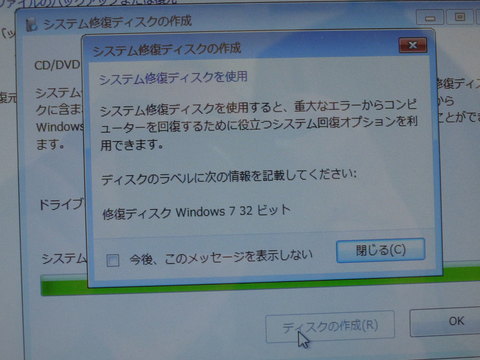
4 Dドライブ中のデータのコピー作成
量が少なかったのでUSBメモリにコピー。メールデータ・ブラウザデータはなくなってもど うとでもなるので、バックアップしなかった。
5 「メディア作成ツール」をDLして空のUSBメモリに保存
ア 「メディア作成ツール」で検索するとmicrosoftの当該ページにアクセスできる。
イ ③のPCを使って実行した。「他のPC用にインストールメディアを作る」を選択し、Eee PCはstarterなので32bitを選ぶ。
ウ 「保存」のプルダウンメニューから「名前をつけて保存」を選択し、空のUSBメモリに保 存する。瞬時に保存終了。
↓ 保存終了時の表示
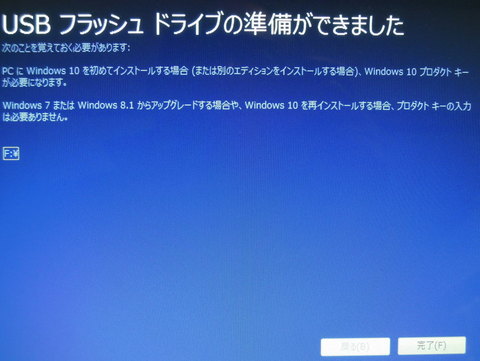
6 アップグレードの実行
※電源オプションを使って途中でスリープやシャットダウンしないように設定すること
※外部電源を使うようにしておくこと
ア USBをEee PCに差し、USBに保存したメディア作成ツール(Media Creation Tool)中 setup.exeをダブルクリックして起動
イ 自動的に何度か再起動をしながら、作業が進む。
ウ 途中で一度だけパスワードを求められる
Windows Liveのパスワードを入れたが進まなかった(汗(^-^;)。デバイス用パスワードと いうことなので、訳が分からないが過去使ったであろう別のパスワードを入れたら続行して くれた。やれやれホッとした。この部分は本命の③のPCをアップグレードする際にネックと なる可能性がある。ただ、③のPCは一つしかパスワードを使っていないので、多分大丈夫だ ろう。
↓ 途中の表示

↓ 途中の表示 安心した

エ ロック画面が出たら、なんでもいいからキーかマウスをクリック
Eee PCのAtomプロセッサの処理の遅さのためだろうか?この6の作業だけで結構時間が掛 かった12:30~16:20と約4時間だ。時間のあるときにやってよかった!!
↓ 完成

7 7starterと比べて良い点・困る点(まだ使いこなしていないが・・・)
<良い点>
・壁紙を自由に貼ることができる
・起動が明らかに早くなり、かつキビキビ動くことが実感できる
・デスクトップの表示を馴染みのある7と同じにすることができる
・単独で入れたパワーポイント2003がアンインストールされていなかった
・starter時に何度やっても失敗していたIE11が見事にインストールされていた
<困る点>
・スタートメニューのタイルは邪魔。タイルを使うのであるならば、8.1のような構成がいい (タイルは小さくできるが。)
・EdgeアプリはIE11と重複だし、慣れないせいか使いづらい。IEを継続使用する。
・メールアプリはアドレス帳がないので使いづらい。
Peopleアプリと連携しているようだが、アドレス帳のような一覧表の方が使いやすい。
8 還暦を過ぎた人間にとっては、こういう頭を使う作業は、ボケ防止には最適ですね。
楽しい時間を過ごさせていただきました。
お蔵入りになりそうだった古いEee PCが、最新OSマシンに変身して今後10年以上使えるよう になるとは、想定外でした。Microsoft社さんには感謝しています(^◇^)
現在の佇まいです ↓

2015-11-26 10:57
nice!(0)
コメント(0)
トラックバック(0)




コメント 0